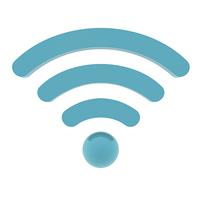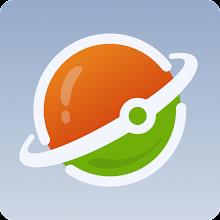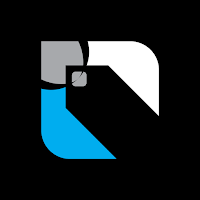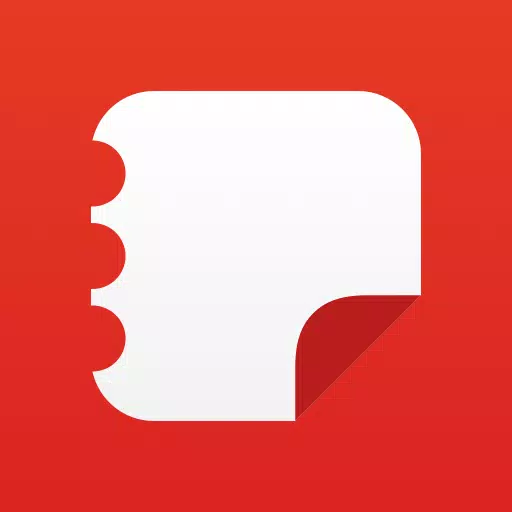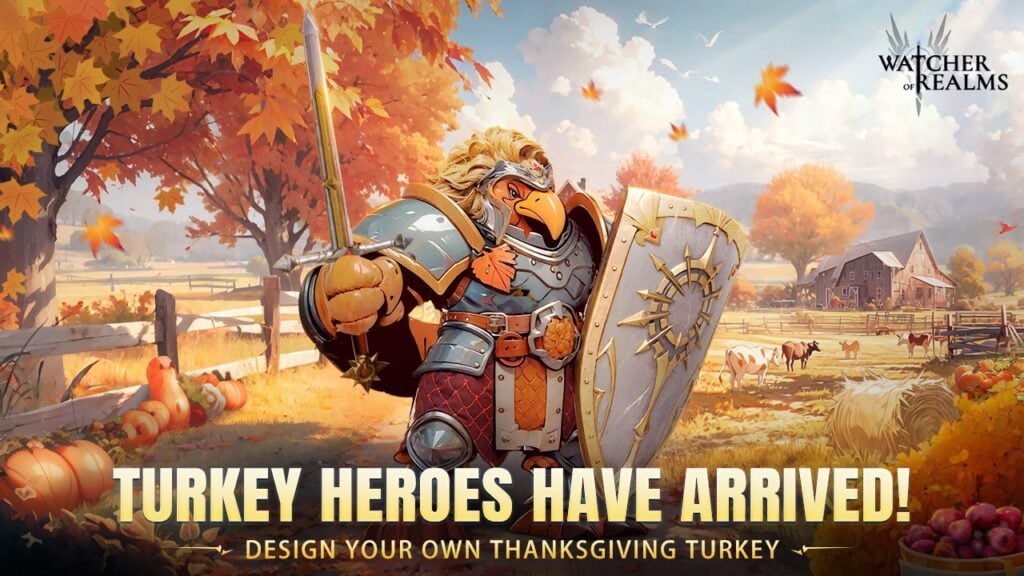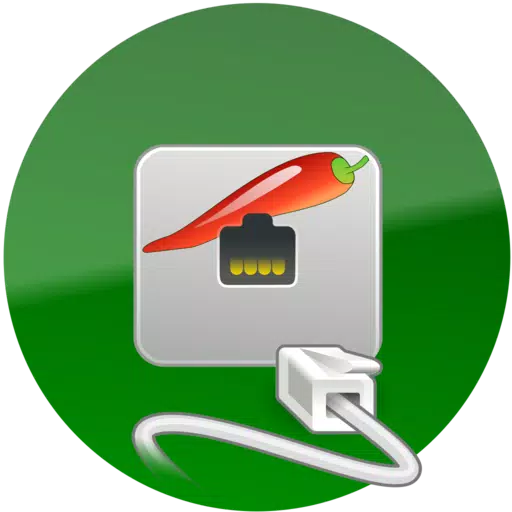
aSPICE: Secure SPICE Client
- ビジネスオフィス
- v5.5.8
- 60.6 MB
- by Iordan Iordanov (Undatech)
- Android 5.0+
- Apr 25,2025
- パッケージ名: com.iiordanov.freeaSPICE
QEMU KVM仮想マシン用のセキュア、オープンソース、スパイス、SSHリモートデスクトップ
QEMU KVM仮想マシン用の安全で多用途のリモートデスクトップソリューションをお探しですか?それ以上目を探すことはできません!このオープンソースのスパイスプロトコルクライアントは、シームレスで安全なリモートデスクトップエクスペリエンスを提供するように設計されています。 QEMU仮想マシン内のLinux、Windows、またはその他のゲストOSを実行しているかどうかにかかわらず、Aspiceがカバーしています。
iOSまたはMac OS XでASPを必要としますか?今利用可能!
iOSまたはMacOSユーザーの場合、デバイスでASPのパワーを楽しむことができます。 App StoreからAspce Proをダウンロードしてください:
https://apps.apple.com/ca/app/aspice-pro/ID1560593107
寄付バージョンを購入することにより、このGPLオープンソースソフトウェアの開発をサポートします。問題が発生した場合は、レビューを残す前に、Google Playの「電子メールの送信」ボタンを使用して報告してください。
リリースノートと古いバージョンで更新されてください
リリースノートをチェックすることにより、最新の改善と修正を最新に保ちます。
https://github.com/iiordanov/remote-desktop-clients/blob/master/bvnc/changelog-aspice
互換性やトラブルシューティングの目的で、古いバージョンのASPICEのアクセス:
https://github.com/iiordanov/remote-desktop-clients/releases
バグを報告して助けを得ます
問題に遭遇しましたか?バグを報告し、githubで支援を得る:
https://github.com/iiordanov/remote-desktop-clients/issues
追加のサポートについては、レビューに投稿する代わりにコミュニティフォーラムに参加してください。
https://groups.google.com/forum/# !forum/bvnc-aspice-opaque-remote-desktop-clients
VNC接続についてBVNCを探索します
リモートデスクトップエクスペリエンスを強化している間、私のVNCビューアーであるBVNCをチェックすることを忘れないでください。
https://play.google.com/store/apps/details?id=com.iiordanov.freebvnc
マウスポインターエクスペリエンスを最適化します
マウスポインターがタップと正しく同期していない場合は、「シミュレートされたタッチパッド」入力モードの使用を検討してください。さらに良い体験をするには、仮想マシンに「Evtouch USB Graphics Tablet」を追加します。方法は次のとおりです。
- Virt-Managerの使用: [表示] - > [詳細]セクションに移動し、[ハードウェアの追加] - > [入力] - > [EVTouch USB Graphics Tablet]を選択します。
- コマンドラインを使用します:仮想マシンを実行するときに、オプション
-device usb-tablet,id=input0を追加します。
ASPの重要な機能
ASPISEには、リモートデスクトップエクスペリエンスを強化するための機能が詰め込まれています。
- ユニバーサル互換性:スパイス対応のQEMU仮想マシンをゲストOSで制御します。
- ASPICE Proの強化されたセキュリティ:マスターパスワードサポート、MFA/2FA SSH認証、およびUSBリダイレクト。
- オーディオおよびマルチタッチサポート:リモートマウスで音と直感的なマルチタッチコントロールをお楽しみください。
- 動的解像度と回転:デスクトップをシームレスに再構成し、BIOSからOSまでの仮想マシンを制御します。
- 多言語およびフルマウスのサポート:フルデスクトップの可視性を備えたAndroid 4.0+で利用可能。
- SSHトンネルとUIの最適化:さまざまな画面サイズのセキュア接続と最適化されたインターフェイス。
- 高度な入力オプション:ズーム可能、画面に適合し、1対1のスケーリングモードと複数の入力モード。
- キーボードとハードウェアのサポート:画面上のキー、FLEXT9、ハードウェアキーボードの互換性。
- 役立つリソース:接続を設定し、入力モードを理解するためのデバイスのヘルプ。
- 統合とエクスポート:インポート/エクスポートの設定とSamsung Dexとの互換性。
計画された機能
将来の更新には、デバイスとリモートデスクトップ間のシームレスなコピー/貼り付けのためのクリップボード統合が含まれます。
Linuxのインストール手順
Linuxでスパイスのセットアップに関する詳細な手順については、Red HatとUbuntuのCanonicalが提供するガイドを参照してください。
- レッドハット: http://www.linux-kvm.org/page/spice
- ubuntu: http ://askubuntu.com/questions/60591/how-to-use-spice
ソースコードにアクセスします
Aspseの背後にあるコードに興味がありますか? Githubでチェックしてください:
https://github.com/iiordanov/remote-desktop-clients
ASPISEを使用すると、ニーズに合わせた、機能が豊富なリモートデスクトップエクスペリエンスをお楽しみいただけます。今すぐダウンロードして、仮想マシンとの対話方法を変換してください!
- Wifi 接続を開く
- Free VPN Proxy by Planet VPN
- Cami AI at your fingertips
- Dickensheet & Associates, Inc.
- Chhito Paisa
- VISTALIZER for Enterprises
- Notepad - Colorful Notes
- CamScanner - PDF スキャン、PDF メーカー
- YunSurf VPN
- Learn JavaScript
- Latin-American Bible
- Scheduler - Shift Scheduling
- Tentacle locker:Mobile Game Freeguide
- Samsung Notes
-
バレンタインデーセール:スナッグスリーピングポケモンスクイッシュマロウズ
いくつかのバレンタインデーの贈り物は決してスタイルから外れることはありません。その中には、花、チョコレート、そして絶えず崇拝できるポケモンをテーマにしたぴったりの詰まった詰め物など、時代を超越した古典があります。このバレンタインデー、Amazonは、公式にライセンスされたSquishmallow 18 "SleepingPokémonPLの範囲で楽しい割引を提供しています
Apr 25,2025 -
「釣りの衝突は主要なアップデートを発表します:季節はモーリタニアで始まります」
Ten Square Gamesは最近、釣りの衝突のための爽快なアップデートを発表し、季節の導入と競争の激しいゲームプレイの新しい時代を導きました。この更新は、構造化された進行を追加することによりゲームに革命をもたらします。これは、NEの配列で追跡のスリルを高めることを約束します
Apr 25,2025 - ◇ 「Nintendo Switch 2予約注文は4月24日に米国で始まり、価格は449ドルです」 Apr 25,2025
- ◇ 13恐ろしいJunji Ito Manga Talesが発表されました Apr 25,2025
- ◇ 「トゥームレイダーゲーム:年代順のプレイガイド」 Apr 25,2025
- ◇ Disco Elysium Hits Android:360度のシーン、強化されたビジュアル Apr 25,2025
- ◇ 「Atlan IOS TechテストのCrystalは、選択した地域で始まります - 今すぐ参加してください!」 Apr 25,2025
- ◇ 「Townsfolk:Retro Roguelike Strategyゲーム - 王冠の土地を征服」 Apr 25,2025
- ◇ 「Zelda:Breath of the Wild Switch 2 Edition Preolorders Now Open」 Apr 25,2025
- ◇ メカは、プレーヤーのフィードバックの後に開始メカのすべてのロックを解除するためにブレーク Apr 25,2025
- ◇ 7人の騎士のアイドルアドベンチャーは、吹き抜けブレードイベントのリターンをリリースします。 Apr 25,2025
- ◇ 「タイムエンフォーサー:今すぐ銀河タイムトラベルRPGに参加」 Apr 25,2025
- 1 ホリデー泥棒がシーカーズノートに到着 Dec 26,2024
- 2 呪術廻戦 ファントムパレード: 2024 年の Tier リスト更新 Dec 28,2024
- 3 レゴフォートナイトでストームキングを見つけて倒す方法 Jan 05,2025
- 4 PUBG Mobileのチャンピオンシップ決勝戦が近づく Jan 09,2025
- 5 勝利の女神:NIKKE は新年のアップデートをドロップし、エヴァンゲリオンとステラ ブレードとのコラボレーションを近日中に実施します Jan 04,2025
- 6 ブロックのお祭りアドベンチャーが登場 Jan 03,2025
- 7 Blue Archive サイバーニューイヤーマーチで新しいストーリーイベントを導入 Jan 05,2025
- 8 Skibidi トイレ DMCA Garry の Mod ですが正当性は不明のまま Jan 07,2025
-
デジタルツールのアートをマスターする
合計 10